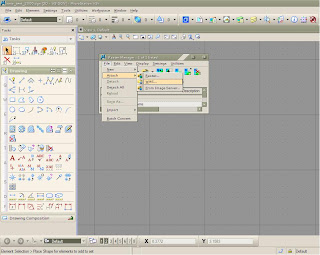Przedstawiam poniżej prosty sposób podłączenia ortofotomapy z geoportalu , np w układzie 2000
Jest to plik orto_2000.xwms , który jest xml'em czytelnym dla microstation zawartość pliku przedstawiam poniżej
<?xml version="1.0" encoding="utf-8" standalone="yes"?> <BentleyWMSFile>
<VERSION>1.2</VERSION>
<URL>http://www.serverwms.pl/cgi-bin/geoportal?</URL>
<REQUEST>
<VERSION>1.1.1</VERSION>
<SRS>EPSG:2177</SRS>
<LAYERS>geoportal_orto</LAYERS>
<STYLES />
<FORMAT>image/jpeg</FORMAT>
<TRANSPARENT>FALSE</TRANSPARENT>
</REQUEST>
<MAPEXTENT>
<BBOX>6390979.5111, 5466989.5093, 6609020.4889, 6078869.0066</BBOX>
</MAPEXTENT>
<LayerList>
<LAYER TITLE="Ortofotomapa" NAME="geoportal_orto" Opaque="1" />
</LayerList>
<SERVICE>
<MAXWIDTH>1024</MAXWIDTH>
<MAXHEIGHT>1024</MAXHEIGHT>
</SERVICE>
<CapabilitiesRequest>
<URL>http://www.serverwms.pl/cgi-bin/geoportal</URL>
</CapabilitiesRequest>
<EditorData>
<RangeMethod>Calculated</RangeMethod>
<LayerRange>Intersection</LayerRange>
<UseModelCoordSysUsefulRange>True</UseModelCoordSysUsefulRange>
<UseMapCoordSysUsefulRange>True</UseMapCoordSysUsefulRange>
<ExplicitSRS>True</ExplicitSRS>
</EditorData>
</BentleyWMSFile>
Dla naszego układu najważniejszy jest oczywiście czwarty wers pliku czyli EPSG:2177
Taki plik można podłączyć do Microstation i mamy WMS dla naszych punktów
W poniższych slajdach zaprezentuje jak to się robi w trzech krokach ...
1. Uruchamiamy Microstation i importujemy punkty w ukladzie 2000 z pliku tekstowego
2 . Wybieramy Raster Menager i Attach .... WMS ...
Końcowy efekt powinien wyglądać tak ...
Poniżej przykład pliku xwms( ortofotomapy dla układu 92 ). Jeżeli chcemy inne dane np: kataster czy budynki to w <URL> należy wpisać adresy z tej oto strony :
http://terraobserver.blogspot.com/2009/02/polskie-serwery-wms.html
<?xml version="1.0" encoding="utf-8" standalone="yes"?>
<BentleyWMSFile>
<VERSION>1.2</VERSION>
<URL>sdi.geoportal.gov.pl/WMS_ORTO/WMService.aspx?</URL>
<REQUEST>
<VERSION>1.1.1</VERSION>
<SRS>EPSG:2180</SRS>
<LAYERS>ORTOFOTO</LAYERS>
<STYLES />
<FORMAT>image/jpeg</FORMAT>
<TRANSPARENT>FALSE</TRANSPARENT>
</REQUEST>
<MAPEXTENT>
<BBOX>283752.259435335,62176.5452316469,559228.039343495,773286.914641445</BBOX>
</MAPEXTENT>
<LayerList>
<LAYER TITLE="ORTOFOTO" NAME="ORTOFOTO" />
</LayerList>
<SERVICE>
<MAXWIDTH>1024</MAXWIDTH>
<MAXHEIGHT>1024</MAXHEIGHT>
</SERVICE>
<CapabilitiesRequest>
<URL>www.kngk.agh.edu.pl/pliki/cwiczenia/wms/wms_orto.xml</URL>
</CapabilitiesRequest>
<EditorData>
<RangeMethod>Calculated</RangeMethod>
<LayerRange>Intersection</LayerRange>
<UseModelCoordSysUsefulRange>True</UseModelCoordSysUsefulRange>
<UseMapCoordSysUsefulRange>False</UseMapCoordSysUsefulRange>
<ExplicitSRS>False</ExplicitSRS>
</EditorData>
</BentleyWMSFile>